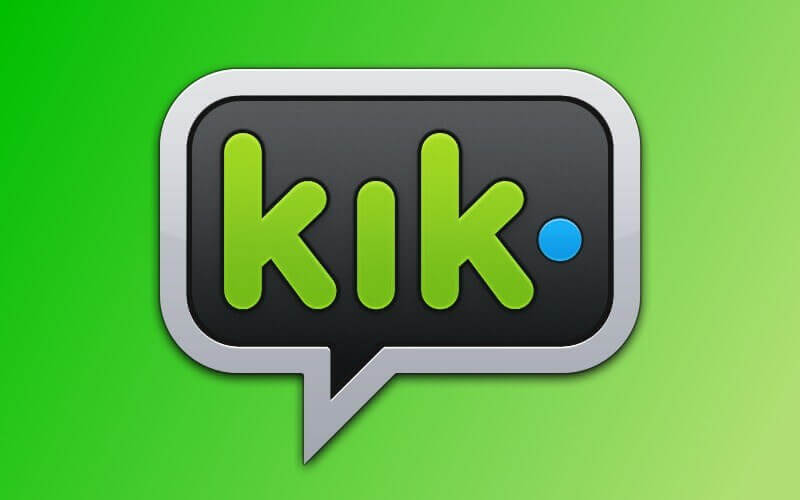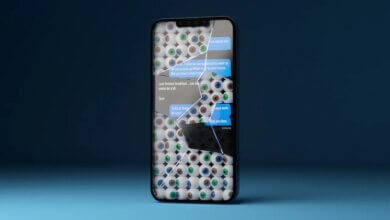स्मार्टफोनचे गुप्त अॅप्स (आयफोन आणि अँड्रॉइड) कसे तपासायचे

फसवणूक संशोधन म्हणजे विविध स्मार्टफोन अॅप्सची तपासणी करून फसवणूकीची माहिती शोधण्याची क्रिया म्हणता येईल. लोकप्रिय SNS अॅप्स, ईमेल, संदेश, कॅलेंडर, ब्राउझर इ. फसवणूकीच्या माहितीने भरलेले असतात, त्यामुळे त्यांना अनेकदा लक्ष्य केले जाते. परंतु हे तपासण्यासाठी एकमेव अॅप नाही. तुमचा प्रियकर फसवणूक करत असताना, तुम्ही फसवणूकीची माहिती रेकॉर्ड करण्यात किंवा हटविण्यात मदत करणारे अॅप्स वापरत असाल. आपल्याकडे वेळ असल्यास, केवळ प्रसिद्ध आणि लोकप्रिय अॅप्सच नव्हे तर इतर अॅप्स देखील तपासणे शहाणपणाचे आहे.
तुम्हाला अॅप तपासायचे असेल तर तुम्हाला आधी स्मार्टफोनवर इन्स्टॉल केलेल्या अॅपची स्थिती जाणून घेणे आवश्यक आहे. परंतु तुमच्या फोनचा मेनू उघडणे आणि आयकॉन किंवा अॅपचे नाव तपासणे पुरेसे नाही. मला सूचीमध्ये स्मार्टफोन अॅप्स सहजपणे कसे तपासायचे हे जाणून घ्यायचे आहे. तसेच, तुमच्या प्रियकराने खरेदी केलेले पण स्मार्टफोनवर इन्स्टॉल न केलेले अॅप तुम्हाला तपासायचे असल्यास तुम्ही काय करावे?
हा तुमच्या प्रियकराचा स्मार्टफोन असल्याने स्मार्टफोन अॅप तपासणे सोपे नाही. हा लेख आयफोन/अँड्रॉइड स्मार्टफोन अॅप्स अगदी लपवलेले अॅप्स कसे तपासायचे ते सादर करतो.
आयफोन अॅप्स कसे तपासायचे
प्रथम, iPhone AppStore अॅप उघडा.
नंतर खालील उजवीकडे "अपडेट" वर क्लिक करा. आता तुम्ही तुमच्या प्रियकराच्या Apple आयडीसाठी खरेदी केलेले अॅप तपासू शकता. “सर्व” ही सर्व खरेदी केलेली अॅप्स आहेत आणि “या iPhone वर नाही” अॅप्स एकाच Apple आयडीने खरेदी केली जातात परंतु या डिव्हाइसवर स्थापित केलेली नाहीत. दोन्ही तपासणे चांगले.
Android स्मार्टफोन अॅप्स कसे तपासायचे
अॅप स्क्रीनवरून थेट अॅप तपासा
काही Android स्मार्टफोन होम स्क्रीन आणि अॅप्लिकेशन स्क्रीनमध्ये विभागलेले आहेत. अॅप स्क्रीनवर प्रदर्शित होणारे अॅप सत्य आहे आणि होम स्क्रीनवर प्रदर्शित अॅपला शॉर्टकट म्हणता येईल. म्हणून, जर तुम्हाला अॅप तपासायचे असेल तर तुम्ही थेट अॅप स्क्रीन तपासू शकता.
तुम्ही होम स्क्रीनवर लपवू इच्छित असलेले अॅप्स कचरापेटीत टाकून हटवू शकता. तुम्हाला हटवलेले अॅप होम स्क्रीनवर परत करायचे असल्यास, तुम्ही अॅप स्क्रीनवरून होम स्क्रीनवर अॅप प्रविष्ट करू शकता.
Android फोन सेटिंग्जमधून अॅप्स तपासा
तुमच्या Android स्मार्टफोनवर “सेटिंग्ज” अॅप उघडा, त्यानंतर “अॅप्स” किंवा “अनुप्रयोग” निवडा. Android स्मार्टफोनच्या प्रकारानुसार “App” चे नाव थोडेसे बदलते.
पुढे, "अनुप्रयोग व्यवस्थापन" निवडा. आता तुम्ही तुमच्या Android स्मार्टफोनवर इंस्टॉल केलेले अॅप्स तपासू शकता आणि अॅप हटवू/रीसेट करू शकता.
Android स्मार्टफोन अॅप स्टोअरमध्ये अॅप तपासा
Android अॅप स्टोअर उघडा. वापरलेले अॅप स्टोअर व्यक्तीनुसार बदलते, म्हणून उदाहरण म्हणून सर्वात लोकप्रिय “Google Play” वापरून अॅप कसे तपासायचे ते येथे आहे.
Google Play उघडल्यानंतर, डावीकडील बटण दाबा, त्यानंतर प्रदर्शित सूचीमध्ये "माझे अॅप्स आणि गेम्स" वर टॅप करा.
तुम्ही आतापर्यंत इंस्टॉल केलेले अॅप्स तुम्ही तपासू शकता, परंतु कृपया लक्षात घ्या की तुम्ही Google Play इंस्टॉलेशन इतिहास हटवू शकता.
“इंस्टॉल केलेले” मध्ये, सध्या वापरात असलेल्या स्मार्टफोनवर फक्त इन्स्टॉल केलेले अॅप्स दाखवले जातात आणि “ऑल” इतकेच नाही तर भूतकाळात इन्स्टॉल केलेले पण टर्मिनलवर इन्स्टॉल न केलेले अॅप्स देखील दिसतात.
लपलेले फसवणूक अॅप्स कसे शोधायचे
हे फसवणूक करणारे अॅप असल्याने फसवणूक करणारे संबंध चांगले नसल्यामुळे प्रियकराने हे अॅप खास पद्धतीने लपवून ठेवल्याची शक्यता आहे. तुम्हाला तुमच्या अॅपचे आयकन इतरांना दिसावे असे वाटत नसल्यास, तुम्ही अॅप आयकन लपवण्यासाठी iPhone/Android स्मार्टफोन फंक्शन वापरू शकता! सुरुवातीपासून अॅप पाहणे कठिण बनवण्याचा एक मार्ग देखील आहे, जरी तो पूर्णपणे लपलेला नाही.
आयफोन साठी
1. फोल्डरमध्ये ठेवा
अफेअर सर्वेक्षणासह अॅप तपासताना, तुम्ही सहसा होम स्क्रीनवरून अॅपचे पूर्वावलोकन करता.
त्या वेळी, स्क्रीनवरील फोल्डरकडे लक्ष द्या. आपण आयफोन फोल्डर्सची 2 पेक्षा जास्त पृष्ठे तयार करू शकता! आणि तुम्ही फोल्डरच्या दुसर्या पृष्ठापेक्षा जास्त तयार केले तरीही, तुम्ही होम स्क्रीनवरूनच पहिल्या पानावर अनुप्रयोग तपासू शकता.
जर तुम्ही होम स्क्रीनवरून थेट तपासू शकत नसाल आणि तुम्ही वापरकर्त्याचे मालक नसाल, तर तुम्ही फोल्डर उघडले तरीही दुसरे पेज आहे हे तुम्हाला माहीत नसेल. या ठिकाणी तुम्ही तपास करताना सर्वात जास्त काळजी घेतली पाहिजे.
2. होम स्क्रीनवरून अॅप लपवा
होम स्क्रीनवरून अॅप्स लपवण्यासाठी टिपा. प्रथम, अॅपसह पहिले पृष्ठ भरा, नंतर दुसर्या पृष्ठावर तुम्हाला लपवायचे असलेले अॅप तयार करा. पुढे, आपण लपवू इच्छित असलेले अॅप दाबा आणि धरून ठेवा, दुसऱ्या पृष्ठावरून पहिल्या पृष्ठावर जा आणि फोल्डर तयार करण्यासाठी प्रथम-पृष्ठ अॅप आच्छादित करा. परंतु फोल्डर बाहेर आल्यावर आपण लपवू इच्छित असलेल्या अॅपवरून बोट काढू नका.
शेवटी, तुम्हाला फोल्डरच्या बाहेर लपवायचे असलेले अॅप घ्या आणि अॅपला तुमच्या बोटापासून दूर हलवा जेणेकरून ते इतर अॅप्सवर ओव्हरलॅप होणार नाही ... अॅप होम स्क्रीनवरून लपलेले आहे! अर्थात, अॅप हटवले गेले नाही. "सेटिंग्ज"> "सामान्य"> "रीसेट"> "होम स्क्रीन लेआउट रीसेट करा" मध्ये गायब झालेले अॅप्स पुनर्प्राप्त करणे शक्य आहे. तपास करत असताना देखील अशा प्रकारे लपवण्यासाठी अॅप प्रदर्शित करूया!
3. कार्यात्मक प्रतिबंध
आयफोनवर "सेटिंग्ज"> "सामान्य"> "फंक्शन प्रतिबंध" च्या क्रमाने फंक्शन प्रतिबंध स्क्रीन प्रविष्ट करा. तुम्ही अॅपचे कार्य प्रतिबंधित केल्यास, अॅप चिन्ह अदृश्य होईल आणि अॅप स्वतःच वापरला जाऊ शकत नाही. फंक्शन निर्बंध सेट/रद्द करण्यासाठी, सेट केल्यानंतर पासवर्ड टाकणे आवश्यक आहे.
तुम्ही पासवर्ड सेट केल्यास, अॅपच्या उजव्या बाजूला अनुमती बटण बंद केल्याने अॅपची कार्यक्षमता मर्यादित होईल.
जर एखाद्या प्रियकराने या फंक्शनसह अफेअर अॅप प्रतिबंधित केले तर, आपण अफेअर आयोजित करताना अॅपमधील सामग्री तपासण्यास सक्षम नसू शकता. परंतु तुम्हाला तुमचा पासवर्ड माहीत नसला तरीही, तुम्ही या “प्रतिबंधित कार्य” स्क्रीनमध्ये प्रवेश करू शकता आणि प्रतिबंधित अॅपचे चिन्ह आणि नाव तपासू शकता.
4. स्पॉटलाइट शोध कार्यासह एकाच वेळी शोधा
आयफोन स्पॉटलाइट शोध फंक्शन वापरून लपविलेले अॅप्स शोधले जाऊ शकतात. तुम्ही आयफोन होम स्क्रीन वरपासून खालपर्यंत किंवा डावीकडून उजवीकडे सरकवून हे वैशिष्ट्य वापरू शकता. आपले लक्ष्य अॅप शोधण्यासाठी कीवर्ड प्रविष्ट करा.
Android साठी
सर्व अॅप्स Android स्मार्टफोन अॅप स्क्रीनवर सूचीबद्ध नाहीत. काही ऍप्लिकेशन्स वरचे उजवे बटण दाबून "हाइड ऍप्लिकेशन" आणि "हाइड ऍप्लिकेशन" सारखी फंक्शन्स वापरू शकतात. आता तुम्ही निवडलेले अॅप लपवू शकता. अर्थात, फसवणुकीच्या बाबतीत, तुम्ही "अॅप लपवा" फंक्शनवर टॅप केल्यानंतर लपवलेले अनुप्रयोग प्रदर्शित करू शकता.
एक "गुप्त अॅप" देखील आहे जे फसवणूकीची माहिती लपवते आणि अॅप लपवते
अँड्रॉइड स्मार्टफोन्स आणि आयफोन्सच्या मानक फंक्शन्ससह ऍप्लिकेशन कसे लपवायचे आणि प्रदर्शित करायचे ते वरील आहे. तथापि, आपण काही तृतीय पक्षांनी विकसित केलेले गुप्त अॅप वापरत असल्यास, आपण स्मार्टफोन अॅप लपवू शकता.
1. GalleryVault (iPhone / Android)
या अॅपला "खाजगी फोटो स्टुडिओ" देखील म्हणतात. यात गुप्त फोटो आणि व्हिडिओ लपवण्यासाठी फंक्शन आहे आणि अॅपमध्ये स्वतःच "आयकॉन लपवण्यासाठी" फंक्शन आहे, त्यामुळे फसवणूक करणारे फोटो आणि व्हिडिओ लपवणे सोयीचे आहे.
2. सिक्रेट होम (Android)
हे एक होम अॅप आहे ज्यामध्ये स्क्रीनवरील अॅप चिन्ह लपविण्याचे कार्य आहे. तुम्ही बॅचमध्ये निवडलेल्या लपविलेल्या आणि दृश्यमान अॅप्समध्ये स्विच करू शकता.
फसवणुकीचा तपास करताना, तुमचा प्रियकर वापरत असलेली अॅप्स तपासण्याची खात्री करा. अशी गुपिते लपवणारे अॅप असेल तर फसवणूक करणारी माहिती नसली तरी स्मार्टफोनमध्ये काहीतरी गुप्त ठेवावे.
नकळत स्मार्टफोन अॅप्स तपासण्याचा सर्वोत्तम मार्ग

इंस्टॉल केलेले अॅप्स तपासण्यासाठी खूप वेळ लागतो. ज्यांना संधी घ्यायची आहे आणि अल्पावधीत फसवणूक सर्वेक्षण करणे कठीण होऊ शकते. फसवणूक बद्दल बोलणे, SNS अॅप्स आणि ईमेल कदाचित अधिक महत्वाचे आहेत. अशावेळी, स्मार्टफोन मॉनिटरिंग टूलद्वारे स्मार्टफोनचे इंस्टॉल केलेले ऍप्लिकेशन कसे तपासायचे – एमएसपीवाय. mSpy हे एक अॅप आहे जे तुम्हाला तुमच्या स्मार्टफोनचे इंस्टॉल केलेले अॅप्स सहज तपासू देते.
टीप: mSpy हा एक ऍप्लिकेशन आहे जो स्मार्टफोन डेटाचे परीक्षण करतो, विविध डेटा संकलित करतो आणि नंतर mSpy कंट्रोल पॅनलमधून पुष्टी करतो. तुम्ही तुमच्या प्रियकराच्या स्मार्टफोनवर ते इन्स्टॉल केल्यास, तुम्ही तुमच्या प्रियकराचा स्मार्टफोन डेटा सहज गोळा करू शकता, त्यामुळे mSpy वापरण्यापूर्वी, तुम्ही स्वतःची जबाबदारी स्वीकारली पाहिजे आणि तुमच्या प्रियकराची पूर्व लेखी परवानगी आणि संमती मिळवली पाहिजे.
पाऊल 1. डाउनलोड mSpy अॅप
जेव्हा आपण mSpy च्या स्मार्टफोन मॉनिटरिंग सेवा खरेदी करा, तुम्हाला mSpy कसे प्रतिष्ठापीत करायचे आणि तुमचा स्मार्टफोन कसा सेट करायचा यावरील सूचनांसह ईमेल प्राप्त होईल. अशावेळी मॅन्युअलमध्ये वर्णन केल्याप्रमाणे तुमच्या स्मार्टफोनवर mSpy अॅप इन्स्टॉल करा.
पाऊल 2. लॉगिन mSpy नियंत्रण पॅनेल
मध्ये लॉग इन करण्यासाठी तुम्ही तयार केलेले वापरकर्तानाव आणि पासवर्ड एमएसपीवाय नियंत्रण पॅनेल देखील mSpy खरेदीसह ईमेलद्वारे पाठविले जाईल. mSpy अॅपद्वारे गोळा केलेला स्मार्टफोन डेटा पाहण्यासाठी, तुम्हाला कंट्रोल पॅनलमध्ये लॉग इन करणे आवश्यक आहे.
पाऊल 3. mSpy नियंत्रण पॅनेल
तुमच्या फोनवर mSpy अॅप इन्स्टॉल झाल्यावर ते बॅकग्राउंड मोडमध्ये चालू होईल. कोणतीही सूचना नाही. हे तुमच्या स्मार्टफोनवरील डेटाचे निरीक्षण आणि संकलन सुरू करेल.
पायरी 4. स्थापित अॅप्स तपासा
स्मार्टफोनसाठी डेटा संकलन वेळ लागतो. नंतर कंट्रोल पॅनलमध्ये लॉग इन करा आणि स्थापित अॅप्स तपासा. डावीकडील सूचीमध्ये "स्थापित अॅप्स" वर क्लिक करा.

आता तुम्ही इंस्टॉल केलेल्या अॅपचे नाव आणि आवृत्ती, अॅपचा आकार, इंस्टॉलेशनचा बिंदू आणि बरेच काही पाहू शकता. तुम्ही कंट्रोल पॅनलवर स्मार्टफोन अॅप्स देखील ब्लॉक करू शकता. आपण mSpy स्थापित म्हणून, आपण देखील करू शकता लाइन संदेश तपासा, नकळत एखाद्याच्या संदेशांची हेरगिरी करणेआणि एखाद्याचे स्थान शोधा.
संपर्कासाठी अॅपसह सावधगिरी बाळगा!
तुम्हाला स्मार्टफोन अॅपवरून फसवणूकीची माहिती मिळवायची असल्यास, तुम्ही मेसेज/मेल अॅप आणि SNS अॅपच्या सामग्रीवर विशेष लक्ष दिले पाहिजे. तुमच्याकडे एक एक करून अनेक संपर्क साधने तपासण्यासाठी वेळ नसल्यास, तुम्ही स्मार्टफोन मॉनिटरिंग अॅप mSpy द्वारे कंट्रोल पॅनलवरील काही SNS अॅप्स, ईमेल्स आणि संदेशांचे निरीक्षण करू शकता.

हे पोस्ट किती उपयोगी होते?
त्यास रेट करण्यासाठी तारावर क्लिक करा!
सरासरी रेटिंग / 5. मतदान संख्याः